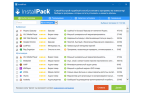Іноді виникає ситуація, коли комп’ютер має вихід у всесвітню павутину через дротове з’єднання або модем, але вам необхідно зайти в інтернет через смартфон або планшет за допомогою Wi-Fi. Для цього потрібно зробити з ноутбука віртуальний роутер. Серед стандартних програм на комп’ютері таких немає, тому доводиться користуватися різними спеціальними додатками. Одним з таких є невеликий додаток mHotspot. Утилітою дуже просто користуватися і легко налаштовувати, вона забезпечує безпечне з’єднання.
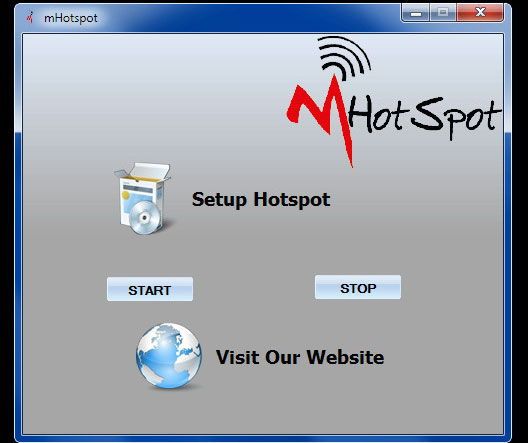
Тепер створити точку доступу дозволено на будь-якому пристрої
Попереднє налаштування
Щоб програма працювала коректно, ваш комп’ютер повинен відповідати певним вимогам. Перед установкою mHotspot необхідно налаштувати деякі параметри.
- Операційна система комп’ютера повинна бути Windows 7 і вище.
- Додаток mHotspot запускайте від імені адміністратора.
- Переконайтеся, що антивірусна програма відключена.
- Брандмауер (міжмережевий екран) повинен бути включений. Налаштувати брандмауер можна в панелі управління, вибравши відповідну вкладку.
- Заздалегідь потрібно налаштувати з’єднання з мережею. Інформація про з’єднання знаходиться в «Центрі управління мережами і загальним доступом». Необхідно змінити налаштування з’єднання, щоб додаток працювало. Для цього потрібно натиснути правою кнопкою миші на назві. Потім виберіть «Властивості», перейдіть на вкладку «Доступ». Тепер необхідно відзначити рядок, що дозволяє доступ інших пристроїв до інтернету даного комп’ютера, натиснути «ОК». Потім заново підключіть з’єднання.
установка програми
Завантажити утиліту можна з глобальної мережі, вона може скачиваться архівом або окремим файлом. Відкрийте папку завантаження, запустіть інсталяційний файл.
- При установці mHotspot спочатку прочитайте ліцензійну угоду, погодьтеся з ним.
- Виберіть папку, де будуть розташовані файли програми.
- Дозвольте / забороніть створення іконки на робочому столі.
- На останньому етапі пропонується паралельно встановити інші програми. Якщо вони вам не потрібні, зніміть галочки.
- Натискайте «Install» і чекайте, поки додаток встановиться.
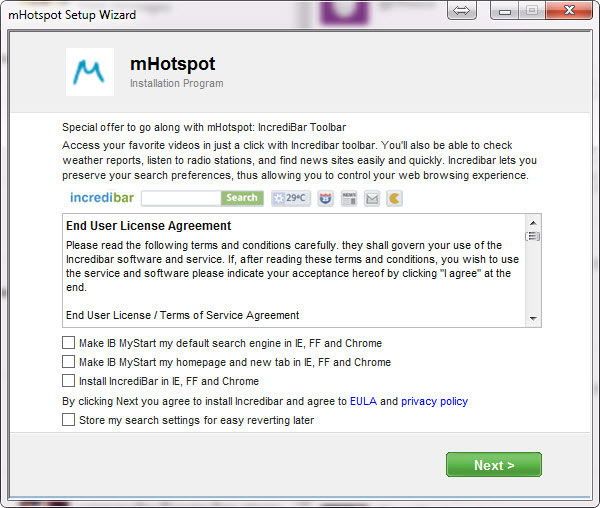
Створення з’єднання з мережею
Після запуску mHotspot відкриється вітальне вікно з інструкцією. Щоб воно не відкривалося щораз, поставте галочку біля пункту «Do not show again». Тепер можна налаштувати доступ до мережі.
- Задайте ім’я мережі і пароль. Можна налаштувати відображення введених даних, довжина пароля повинна бути мінімум 8 символів.
- Вкажіть одночасне максимальну кількість підключених пристроїв (не більше 10 штук).
- Виберіть налаштоване вами з’єднання для виходу у всесвітню павутину.
- Натисніть «Start». У графі «Hotspot Status» має відображатися «ON». Тепер ноутбук може роздавати Wi-Fi. Ваша точка доступу буде відображатися в списку з’єднань. Знизу має бути написано «Доступ до інтернету». Якщо цього напису немає, значить, настройки невірні.
- На планшетному комп’ютері або смартфоні ввімкніть Wi-Fi, знайдіть ваше з’єднання, введіть пароль. Тепер у вас є доступ до інтернету. Якщо підключитися не вдається, спробуйте перезавантажити пристрій.
- У нижній частині вікна програми відображається статистика: швидкість підключення, обсяг даних, кількість підключених пристроїв.
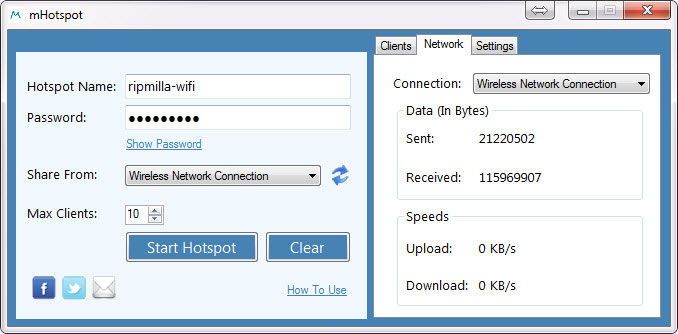
- У вкладці «Settings» є настройка автозапуску, перевірки оновлень, режиму поверх всіх вікон, оновлення статистики.
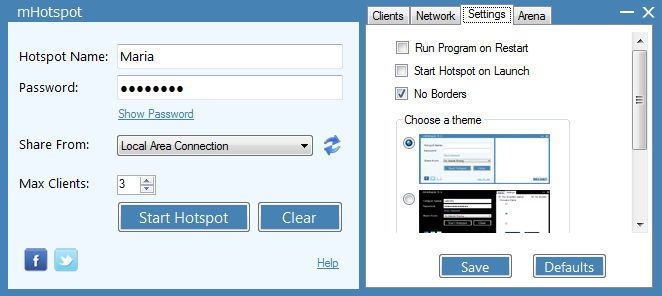
- Після завершення сеансу потрібно натиснути «Stop» в додатку. Якщо вам знадобиться повторно утилізувати mHotspot, то назва мережі і пароль потрібно буде вводити знову.
переваги утиліти
- Додаток mHotspot абсолютно безкоштовне.
- Програма проста і зрозуміла у використанні.
- Працює у фоновому режимі.
- Підтримує 3G, 4G, LAN, Ethernet.
- Ноутбук працює швидше, ніж роутер, оскільки має більше пам’яті.
- Ноутбук налаштувати простіше, ніж роутер.
- Не потрібно додатково купувати роутер Wi-Fi.
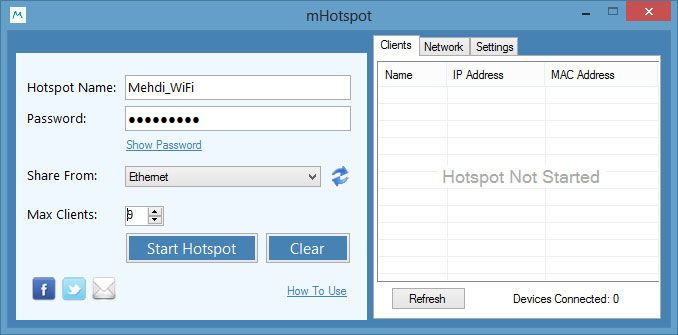
Якщо у вас немає роутера, а з комп’ютера необхідно швидко зробити точку доступу, то програма mHotspot підходить для цього якнайкраще. Налаштування програми займає всього кілька хвилин, з нею може впоратися навіть новачок. За допомогою цієї утиліти комп’ютер перетворюється в хотспот для доступу в мережу без зайвих проблем і витрат.